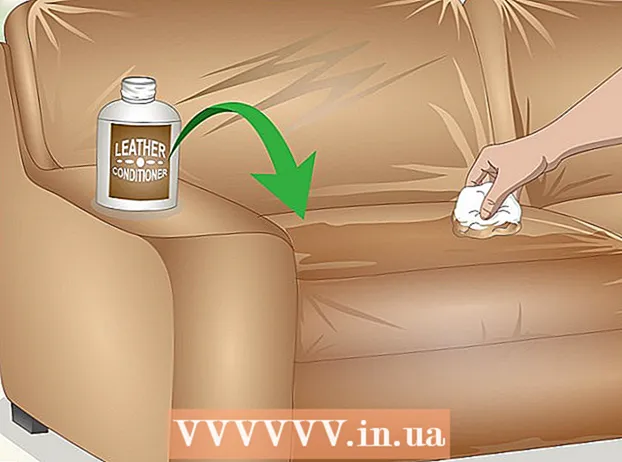Údar:
Christy White
Dáta An Chruthaithe:
10 Bealtaine 2021
An Dáta Nuashonraithe:
1 Iúil 2024
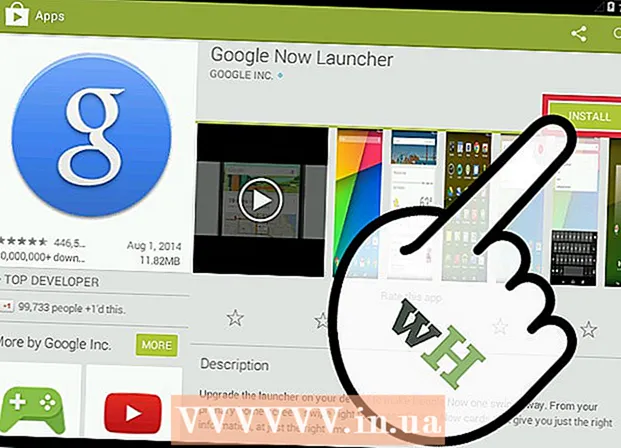
Ábhar
- Chun céim
- Modh 1 de 5: feistí Samsung agus LG
- Modh 2 de 5: Feistí HTC
- Modh 3 de 5: Tosaitheoir Nova
- Modh 4 de 5: Tosaitheoir Google
- Modh 5 de 5: Nexus 7, 10 agus gairis stoic eile
Tar éis duit do ghuthán a úsáid go minic agus il-aipeanna a shuiteáil agus a dhíshuiteáil, b’fhéidir go bhfaighidh tú amach go bhfuil scáileán baile bán breise agat nach n-úsáideann tú a thuilleadh. Trí na scáileáin bhaile bhána seo a bhaint, is féidir leat do chuid aipeanna a choinneáil níos eagraithe agus roinnt ama a shábháil trí níos lú ama a chaitheamh ag cuardach an aip atá uait.
Chun céim
Modh 1 de 5: feistí Samsung agus LG
 Brúigh an cnaipe Baile chun filleadh ar do scáileáin bhaile.
Brúigh an cnaipe Baile chun filleadh ar do scáileáin bhaile. Bioráin an scáileán baile mar aon le dhá mhéar. Úsáid an chomhartha céanna is a bhí tú dá mbeadh tú ag súmáil amach ar íomhá nó ar shuíomh Gréasáin. Mar thoradh air sin, taispeánfar gach leathanach ar an scáileán céanna.
Bioráin an scáileán baile mar aon le dhá mhéar. Úsáid an chomhartha céanna is a bhí tú dá mbeadh tú ag súmáil amach ar íomhá nó ar shuíomh Gréasáin. Mar thoradh air sin, taispeánfar gach leathanach ar an scáileán céanna.  Beartaíonn agus coinnigh an leathanach is mian leat a scriosadh.
Beartaíonn agus coinnigh an leathanach is mian leat a scriosadh. Tarraing an leathanach go dtí an "X" ag barr an scáileáin.
Tarraing an leathanach go dtí an "X" ag barr an scáileáin.
Modh 2 de 5: Feistí HTC
 Faigh láthair folamh ar do scáileán baile. Is féidir seo a bheith ina áit idir aipeanna, i spás folamh le haghaidh deilbhín, nó ar leathanach bán.
Faigh láthair folamh ar do scáileán baile. Is féidir seo a bheith ina áit idir aipeanna, i spás folamh le haghaidh deilbhín, nó ar leathanach bán.  Brúigh agus coinnigh ar an spás folamh. Tabharfaidh sé seo roghchlár suas.
Brúigh agus coinnigh ar an spás folamh. Tabharfaidh sé seo roghchlár suas.  Roghnaigh "Bainistíocht Painéil Scáileáin Baile".
Roghnaigh "Bainistíocht Painéil Scáileáin Baile". Swipe go dtí go bhfaighidh tú an leathanach a theastaíonn uait a scriosadh.
Swipe go dtí go bhfaighidh tú an leathanach a theastaíonn uait a scriosadh. Brúigh "Scrios" ag bun an scáileáin.
Brúigh "Scrios" ag bun an scáileáin.
Modh 3 de 5: Tosaitheoir Nova
 Brúigh an cnaipe Baile chun filleadh ar do scáileán baile.
Brúigh an cnaipe Baile chun filleadh ar do scáileán baile. Brúigh an cnaipe baile arís chun leaganacha mionsamhlacha do scáileáin bhaile go léir a fheiceáil. Is é seo an modh Réamhamhairc.
Brúigh an cnaipe baile arís chun leaganacha mionsamhlacha do scáileáin bhaile go léir a fheiceáil. Is é seo an modh Réamhamhairc. - Má tá an ghné seo díchumasaithe agat le haghaidh do chnaipe Tosaigh, is féidir leat rochtain a fháil ar réamhamharc an scáileáin Tosaigh tríd an aip Tosaitheoir Nova a oscailt, "Deisce" a roghnú agus "Scáileáin Baile" a roghnú. Má thugtar ar ais chuig do scáileán baile tú agus mura dtarlaíonn aon rud, déan é seo arís agus ba cheart go mbeadh an Réamhamharc le feiceáil.
 Beartaíonn agus coinnigh an scáileán is mian leat a scriosadh.
Beartaíonn agus coinnigh an scáileán is mian leat a scriosadh. Tarraing an leathanach is mian leat a scriosadh go dtí an "X" ag barr an scáileáin.
Tarraing an leathanach is mian leat a scriosadh go dtí an "X" ag barr an scáileáin.
Modh 4 de 5: Tosaitheoir Google
 Féach an bhfuil Tosaitheoir Taithí Google agat. Tá sé seo suiteáilte de réir réamhshocraithe ar Nexus 5 agus ar fheistí Nexus níos déanaí, agus is féidir é a shuiteáil ar ghléasanna eile freisin. Féadfaidh tú a rá go bhfuil tú á úsáid trí swiping ar chlé ar do scáileán baile. Má tá scáileán Google Now le feiceáil nuair a bhogann tú an bealach ar fad ar chlé, ansin tá Tosaitheoir Taithí Google á úsáid agat.
Féach an bhfuil Tosaitheoir Taithí Google agat. Tá sé seo suiteáilte de réir réamhshocraithe ar Nexus 5 agus ar fheistí Nexus níos déanaí, agus is féidir é a shuiteáil ar ghléasanna eile freisin. Féadfaidh tú a rá go bhfuil tú á úsáid trí swiping ar chlé ar do scáileán baile. Má tá scáileán Google Now le feiceáil nuair a bhogann tú an bealach ar fad ar chlé, ansin tá Tosaitheoir Taithí Google á úsáid agat.  Faigh an scáileán is mian leat a scriosadh. Baintear scáileáin bhreise go huathoibríoch nuair a scriosann tú gach earra orthu.
Faigh an scáileán is mian leat a scriosadh. Baintear scáileáin bhreise go huathoibríoch nuair a scriosann tú gach earra orthu.  Scrios gach aip ar an scáileán. Beartaíonn agus coinnigh deilbhín aip, ansin tarraing chuig an mbruscar é. Déan arís le haghaidh gach aip ar an scáileán. Ní bhainfidh sé seo an aip; tá sé fós ar fáil idir do chuid aipeanna eile.
Scrios gach aip ar an scáileán. Beartaíonn agus coinnigh deilbhín aip, ansin tarraing chuig an mbruscar é. Déan arís le haghaidh gach aip ar an scáileán. Ní bhainfidh sé seo an aip; tá sé fós ar fáil idir do chuid aipeanna eile.  Bain gach giuirléid ar an scáileán. Beartaíonn agus coinnigh giuirléid chun é a tharraingt chuig an mbruscar. Nuair a bhainfear gach earra ar an scáileán, imeoidh an scáileán go huathoibríoch.
Bain gach giuirléid ar an scáileán. Beartaíonn agus coinnigh giuirléid chun é a tharraingt chuig an mbruscar. Nuair a bhainfear gach earra ar an scáileán, imeoidh an scáileán go huathoibríoch.
Modh 5 de 5: Nexus 7, 10 agus gairis stoic eile
 Tosaitheoir nua a shuiteáil. Ní bhfuair feistí Nexus níos sine agus gairis níos sine eile atá ag rith Android 4.4.2 nó níos sine an nuashonrú Tosaitheoir Google Now agus tá siad teoranta do chúig scáileán baile. Is é an t-aon bhealach chun scáileáin bhaile breise a bhaint ná lainseálaí difriúil a shuiteáil.
Tosaitheoir nua a shuiteáil. Ní bhfuair feistí Nexus níos sine agus gairis níos sine eile atá ag rith Android 4.4.2 nó níos sine an nuashonrú Tosaitheoir Google Now agus tá siad teoranta do chúig scáileán baile. Is é an t-aon bhealach chun scáileáin bhaile breise a bhaint ná lainseálaí difriúil a shuiteáil. - Is féidir leat Tosaitheoir Google Now a shuiteáil ón Google Play Store.
- Is lainseálaí móréilimh eile é Nova a ligeann duit scáileáin bhaile breise a bhaint chomh maith le dornán gnéithe eile.